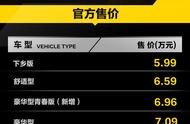7.证书申请提交后,等待审核完成。审核完毕,就可以在"已签发"中找到通过审核的证书。点击下载,选择其他类型将证书下载到本地,准备做进一步部署。

注意,证书是存在有效期的,用上面的方法申请到的证书有效期是1年。到期需要重新申请证书并在服务器上更换证书。
SSL证书配置
将上一步下载的证书解压,会得到一个key文件和一个per文件。使用文本编辑器打开这两个文件,并按照下面的格式合并为一个文件,并保存为your.cert
-----BEGIN RSA PRIVATE KEY-----
XXXX
-----END RSA PRIVATE KEY-----
-----BEGIN CERTIFICATE-----
XXXX
-----END CERTIFICATE-----
-----BEGIN CERTIFICATE-----
XXXX
-----END CERTIFICATE-----
把key文件和cert文件和传到你部署Home Assistant的服务器上。在Home Assistant的配置文件configuration.yaml中添加如下内容,根据你的实际情况做修改:
http:
ssl_certificate: /path/to/your/cert_file
ssl_certificate: /path/to/your/key_file
完成上述设置后,重启你的Home Assistant,你就可以通过HTTPS访问之前的域名了。

接入实战
从这一部分开始,进入了本文最重要的部分。原贴请参考这里:点我直达。希望你前面的准备工作已经做好了,并利用Home Assistant接入了一些智能家居,且配置正确、使用正常。

网关配置
完成HTTPS域名访问后,就给我们进行接下来的配置扫清了一切障碍了。首先,我们要先实现网关,从此地址下载代码到Home Assistant配置目录的custom_components子目录下。感谢原作者。
然后在configuration.yaml里面加入下面的内容:
aligenie:
expire_hours: 8760
expire_hours意思是多少个小时后需要重新进行授权。expire_hours的默认值是8760小时,即365天,和SSL证书过期时间一致。注意,即使有默认值,此项配置也不能省略,这样才能让插件正常工作。同时,为了方便后续的调试工作,请将log级别调整为info,在configuration.yaml加入:
logger:
default: info
这个自定义的插件就是我们要实现的网关。现在把它以插件的形式集成到Home Assistant中,省去了额外搭建网关服务的步骤。
额外配置
此时你可能已经配置好了你的Home Assistant,并添加了一些智能家居设备。但是,为了让天猫精灵识别这些设备,还需要进行一些额外的设置。原文请参考这里:点我直达。
我以我的松下吸顶灯为例,讲解一下如何进行额外的配置。我这个吸顶灯可以通过红外遥控器控制开关,我利用博联黑豆对它进行控制。其实天猫精灵是原生支持博联黑豆的,但是博联黑豆的支持设备列表里面没有我这台松下吸顶灯。所以只能依靠Home Assistant曲线救国了。在Home Assistant中,我的这台吸顶灯的配置如下,也就是很基础的博联设备的配置方法。
switch:
- platform: broadlink
host: 192.168.50.233
mac: '44:44:44:44:44:44'
timeout: 15
switches:
panasonic_light:
command_on: 'xxxxxxxxxxx'
command_off: 'xxxxxxxxxxx'
为了让天猫精灵能够识别这个设备,还需要填写以下三个重要字段,且每个字段都有固定的名称列表,不能随意修改:
1. hagenie_zone:此字段指代你设备所处的区域,如客厅、餐厅等,可选值参考这里:点我直达。
2. hagenie_deviceName:此字段指代你的设备名称,可选值参考这里:点我直达。
3. hagenie_deviceType:此字段指代你的设备类型,可选值参考这里:点我直达。
当跟天猫精灵进行语音交互式,hagenie_zone和hagenie_deviceName是比较重要的字段,再次强调,务必从可选值列表中选取。比如我的客厅的松下吸顶灯的额外配置为:
switch.panasonic_light:
friendly_name: 客厅灯
hagenie_deviceName: 灯
hagenie_deviceType: light
将此段配置放置到customize.yaml中。我如果想通过天猫精灵控制这个吸顶灯,就可以说:天猫精灵,打开客厅吸顶灯。如果吸顶灯只有一个,也可以省去说出"客厅"两个字。
我再以我的小米空气净化器2示范一下如何配置。首先,小米空气净化器在Home Assistant中的配置如下。
fan:
- platform: xiaomi_miio
name: Xiaomi Air Purifier 2
host: 192.168.50.233
token: 000000000000000000000000
model: zhimi.airpurifier.m1
然后为了适配天猫精灵网关的额外配置如下。
fan.xiaomi_air_purifier_2:
friendly_name: 客厅空气净化器
hagenie_deviceName: 空气净化器
hagenie_deviceType: airpurifier
最好将配置放到customize.yaml下,这样比较规范。完成了这一步后,我们离成功越来越近了。
AliGenie开发者平台配置
Home Assistant这边配置完毕后,我们还需要在AliGenie开发者平台进行进一步配置。AliGenie开发者平台就是阿里天猫精灵的开发者平台,其地址在此:点我直达。使用你登录手机端天猫精灵App的账号登录AliGenie开发者平台,并进入控制台。
点击"添加新技能"进入技能创建页面。技能信息里面的东西可以自行根据情况填写,没有什么特殊要求。填写完毕后点击下一步。